Stałe wytyczne dotyczące edytora metadanych FFmpeg, które powinieneś wiedzieć
FFmpeg to znane narzędzie wielofunkcyjne, które może pomóc w konwersji, zmianie rozmiaru, wycinaniu, przycinaniu i wykonywaniu większej liczby uniwersalnych narzędzi. Jednak niewiele artykułów mówi o edytowaniu metadanych podczas korzystania z oprogramowania, a niektóre są zawodne. Jeśli chcesz dowiedzieć się więcej o Edytor metadanych FFmpeg możliwości, musisz czytać dalej, ponieważ zapewniamy pomocną i neutralną recenzję na temat wspomnianego oprogramowania, z którego możesz korzystać.

Część 1. Krótkie wprowadzenie do edytora metadanych FFmpeg
FFmpeg jest znany jako jedno z najlepszych darmowych programów używanych przez wielu klientów i firmy do łatwej obsługi bibliotek i programów przy jednoczesnym efektywnym transkrypcji danych na nich. Oprogramowanie nie jest zwykłym edytorem, który pobierasz na dysk, ponieważ jest to narzędzie oparte na poleceniach, w którym będziesz musiał użyć kodów, aby nakazać oprogramowaniu wykonanie określonego zadania. Mimo że użytkownicy zwykle ignorują to narzędzie ze względu na jego trudność, nadal jest ono uważane za najlepszy koder i dekoder dla wielu popularnych i nietypowych plików.
Dzięki złożoności i interfejsowi CLI użytkownicy uważają go za fascynujący, ponieważ jest powiązany ze szczegółami, co oznacza, że możesz szybko zmieniać szczegóły swojego pliku. Jednak nauka korzystania z niego nie jest łatwa, szczególnie dla osób, które nie mają doświadczenia w obsłudze oprogramowania opartego na poleceniach. Ale jeśli chcesz z niego korzystać, to rzeczywiście się opłaci, gdy już to opanujesz. Jedną z największych zalet tego narzędzia jest to, że otrzymuje cotygodniową aktualizację, co oznacza, że twórca oprogramowania śledzi aktualizacje potrzebne do oprogramowania. Jeśli potrzebujesz niezawodnego samouczka do edycji metadanych w FFmpeg, możesz przeczytać część drugą, aby uzyskać więcej informacji.
Plusy
- Najlepiej sprawdza się podczas edycji metadanych.
- Wykorzystuje interfejs CLI do zarządzania szczegółową edycją każdego pliku.
- Profesjonalny pierwszy wybór do wykonywania edycji i innych rzeczy.
Cons
- Nie jest to najlepszy wybór dla początkującego, który chce swobodnie edytować metadane.
- Do sterowania narzędziem potrzebne są kody.
Część 2. Jak przeglądać i edytować metadane do pliku wideo za pomocą FFmpeg
Teraz, gdy czytasz ten krok, chcesz dowiedzieć się, jak dodawać metadane za pomocą tego narzędzia. Chociaż jest to stroma krzywa uczenia się, możemy z powodzeniem dodać tagi do dowolnego z twoich plików i uporządkować pliki w naszej bibliotece lub folderze po wykonaniu odpowiednich kroków. Śledź go do końca, aby dowiedzieć się, jak edytować i wyświetlać metadane w FFmpeg.
Krok 1. Pobierz narzędzie na dysk, rozpakuj je i postępuj zgodnie z procesem instalacji.
Uruchom CMD, a następnie wpisz FFmpeg i naciśnij Enter na klawiaturze; jeśli na ekranie zostanie wyświetlony fragment tekstu, narzędzie zostanie pomyślnie uruchomione. Nie jest to część kroków, ale jest to sposób rozwiązywania problemów z FFmpeg, jeśli jest aktywowany.
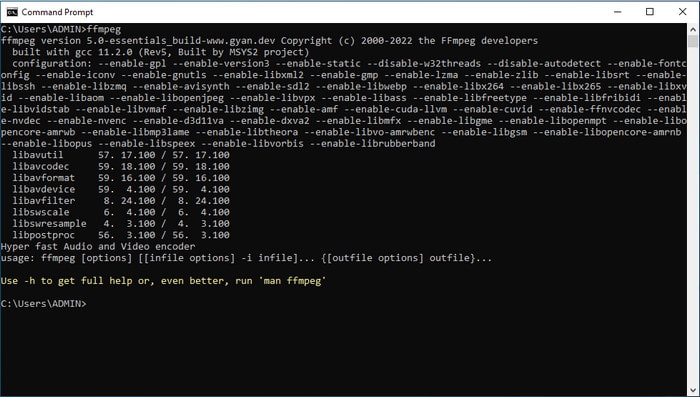
Krok 2. Znajdź plik w Menedżerze plików i określ plik wejściowy.
Krok 3. Wpisz na CMD, rodzaj ffmpeg – i sample.mp3 -vn -acodec copy -metadata title ='Mozart' -metadata description ='muzyka to melodia w naszym sercu' sample.mp3 aby dodać tytuł do swoich metadanych. Uderzyć Wchodzić na klawiaturze, aby pomyślnie dodać metadane do pliku audio.
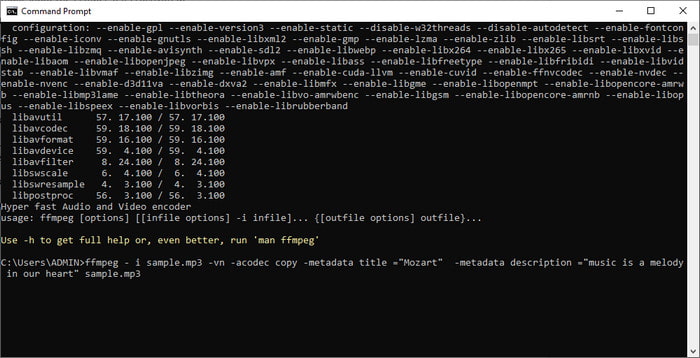
Część 3. Czy istnieje łatwiejszy sposób edytowania metadanych w systemach Windows i Mac?
Na szczęście istnieje prosty sposób na edycję metadanych w FFmpeg; jednak nie za pomocą FFmpeg, ale z pomocą ostatecznego konwertera. FVC Video Converter Ultimate to potężny edytor metadanych, którego możesz użyć, który ma lepszy w zarządzaniu interfejs graficzny niż FFmpeg. Zamiast otwierać CMD, możesz kliknąć kilka przycisków i wypełnić tagi, a następnie voila, dodałeś metadane do swojego pliku. Czy to to? Tak, dzięki temu łatwo dodałeś metadane do pliku wideo i audio.
Oprócz mniej złożonego GUI, narzędzie to prezentuje piękno i odpowiedni edytor wideo, z którym możesz łatwo sobie poradzić, kiedy tylko będziesz tego potrzebować. W przeciwieństwie do FFmpeg, nie ma kodu, którego będziesz potrzebował danych wejściowych do sterowania narzędziem, proste, prawda? Cóż, do tego jest zdolne ostateczne narzędzie. Jeśli chcesz wiedzieć, jak korzystać z tego narzędzia, możesz nacisnąć przycisk pobierania poniżej, zainstalować je, a następnie otworzyć. Następnie wykonaj poniższe czynności, ponieważ skupimy się na zmianie metadanych pliku multimedialnego.

FVC Video Converter Ultimate
5,689,200+ pobrań- Obsługuje ponad 1000 formatów multimediów, aby łatwo przesyłać i zmieniać ich metadane.
- W tym narzędziu dostępnych jest wiele funkcji i funkcji.
- Obsługuje szybki proces, aby szybko zakończyć zadanie.
- Dostępne do pobrania na Windows i Mac w dowolnej wersji.
Darmowe pobieranieW systemie Windows 7 lub nowszymBezpieczne pobieranie
Darmowe pobieranieW przypadku systemu MacOS 10.7 lub nowszegoBezpieczne pobieranie
Krok 1. W interfejsie narzędzia kliknij Przybornik i znajdź Edytor metadanych mediów na liście funkcji poniżej.
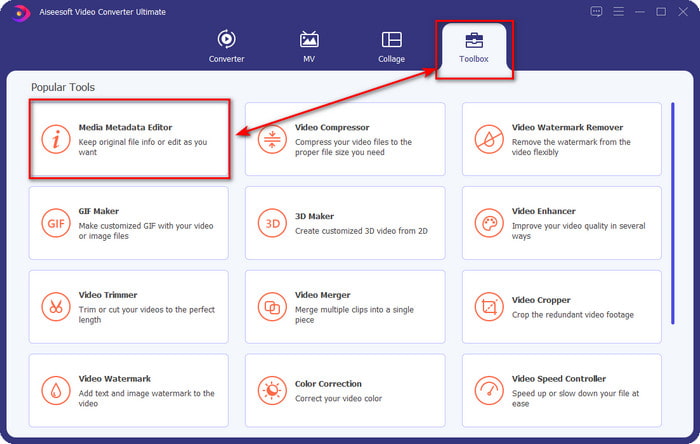
Krok 2. Po kliknięciu pojawi się nowe okno, kliknij +. Znajdź plik multimedialny w folderze, który będzie wyświetlany na ekranie, a następnie kliknij otwarty.

Krok 3. Możesz teraz dodać metadane do każdego pole tekstowe, kliknij je pojedynczo i wpisz je. Następnie kliknij Zapisać przycisk. Bez kodu, nie ma problemu! To właśnie możesz zrobić, aby łatwo dodać metadane do plików multimedialnych.
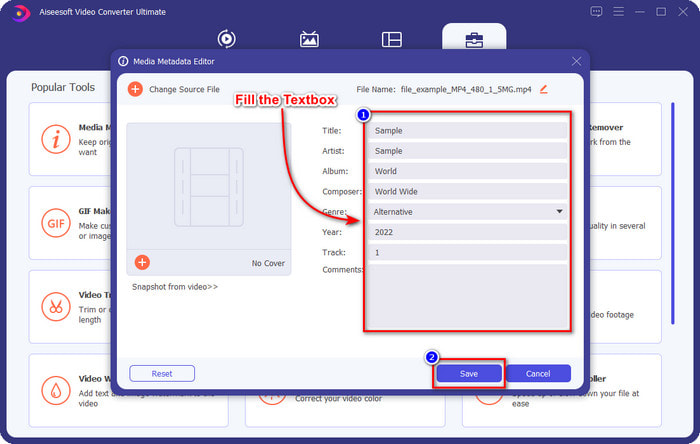
Związane z:
Część 4. Często zadawane pytania dotyczące edytora metadanych FFmpeg
Dlaczego FFmpeg jest zbyt skomplikowany w obsłudze?
Nie jest trudne w użyciu, ale narzędzie wygląda na trudne ze względu na kody i interfejs CLI. Jednakże, jeśli zaczniesz używać FFmpeg, łatwo będzie Ci poradzić sobie z każdym zadaniem za pomocą tego bezpłatnego oprogramowania.
Dlaczego mój FFmpeg nie dodaje metadanych?
Istnieje prosty powód, dla którego oprogramowanie nie dodało metadanych do Twojego pliku. Po pierwsze, dodana lokalizacja jest nieprawidłowa, co oznacza, że cmd nie rozpoznaje pliku. Po drugie, jeśli wprowadzisz niepoprawny kod, oprogramowanie nie zrozumie polecenia, nawet jeśli wystąpi najmniejszy błąd w spacji lub znaku. Wreszcie oprogramowanie nie jest poprawnie zainstalowane i trzeba będzie rozwiązać problem z oprogramowaniem na CMD. Zapewniamy, że oprogramowanie będzie działać dobrze, jeśli wszystkie te elementy zostaną sprawdzone.
Dlaczego FFmpeg używa wiersza poleceń?
To jedyny sposób, w jaki możesz komunikować się na FFmpeg. W przeciwieństwie do innych edytorów, aby działać, musisz kliknąć określony przycisk. Ale to nie to samo z FFmpeg; kody są jak przyciski, które nakazują narzędziu wykonanie określonego zadania.
Wniosek
Zdobądź edytor metadanych wideo FFmpeg, jeśli uważasz, że narzędzie jest dla Ciebie; mimo że jego GUI nie jest atrakcyjny, jego wydajność jest lepsza niż w przypadku innego edytora, którego możesz użyć. Co zrobić, jeśli nie chcesz korzystać z narzędzia, ponieważ jest skomplikowane? Co więc powinieneś zrobić? Wiadomo, że ten przypadek nadejdzie; jeśli jesteś typem użytkownika, który nie chce używać FFmpeg, sugerujemy skorzystanie z jego alternatywy, ostatecznego konwertera. Przeczytaj uważnie powyższe szczegóły, aby dowiedzieć się, jak używać go do łatwej edycji metadanych pliku bez korzystania z wiersza polecenia. Niemniej jednak sukces w edycji tagów stał się łatwy dzięki pomocy ostatecznego narzędzia.



 Video Converter Ultimate
Video Converter Ultimate Nagrywarka ekranu
Nagrywarka ekranu


